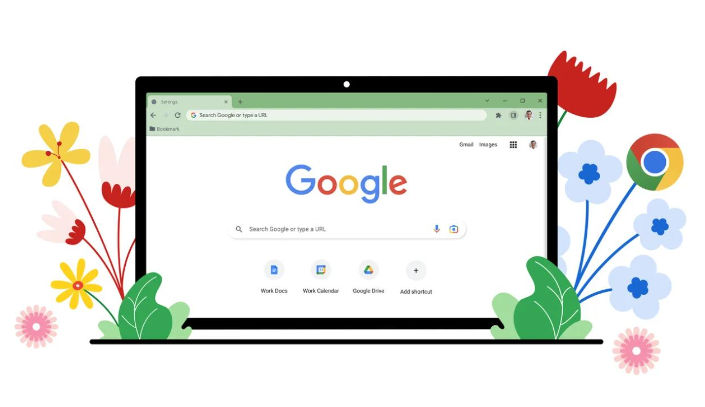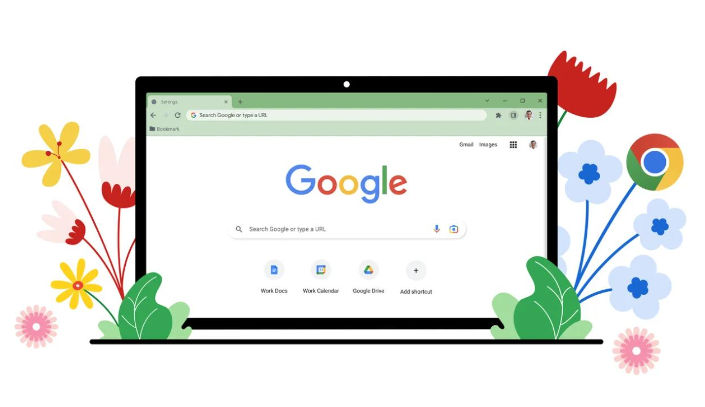
以下是Google浏览器设置网页代理功能的方法:
1. 手动设置代理:打开Chrome浏览器,点击右上角三个点图标,选择“设置”。在设置页面左侧菜单中选择“高级”,展开“系统”选项。点击“打开计算机的代理设置”,进入网络代理设置界面。在“代理服务器”栏中输入代理地址和端口号,勾选“为LAN使用代理服务器”,点击“确定”保存设置。返回Chrome浏览器,刷新页面即可通过代理访问网站。
2. 安装代理扩展插件:打开Chrome网上应用店,搜索“代理”相关关键词,如“Proxy SwitchyOmega”等。找到合适的代理插件后,点击“添加至Chrome”进行安装。安装完成后,点击浏览器右上角插件图标,在
插件设置界面输入代理服务器信息,包括地址、端口、用户名和密码等。部分插件还支持导入代理列表,方便批量添加代理。设置完成后,插件会自动通过代理服务器转发网络请求。
3. 使用SSH隧道代理:在本地电脑上安装SSH客户端软件,如PuTTY或Xshell。连接到支持SSH代理的服务器,输入服务器IP地址、用户名和密码建立连接。在SSH客户端设置中,找到“隧道”或“代理”设置选项,配置本地端口转发。例如,将本地端口设置为1080,目标主机设置为代理服务器地址,目标端口设置为3128。启动SSH隧道后,在Chrome浏览器中打开设置,进入“系统”-“打开计算机的代理设置”,在“代理服务器”中输入localhost和设置的本地端口号,点击“确定”保存。此时Chrome浏览器的网络请求会通过SSH隧道代理服务器转发。